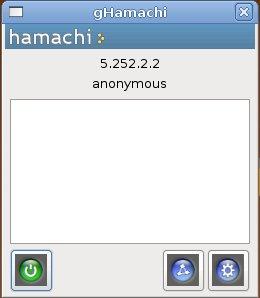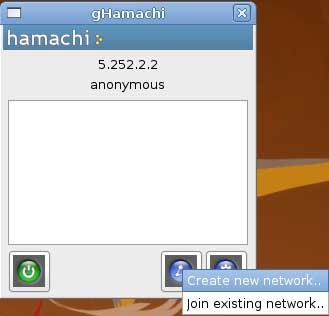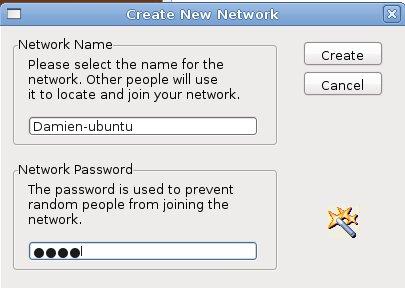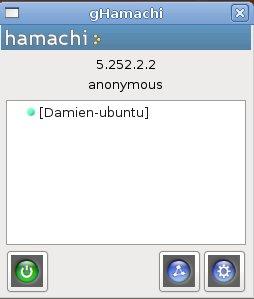es una VPN de configuración cero que funciona con su cortafuegos existente y le permite acceder a su equipo sin importar dónde se encuentre, siempre y cuando tenga conexión a Internet.
Aunque existe una buena interfaz para la versión Windows, los usuarios de Linux sólo pueden acceder a Hamachi a través de la interfaz de línea de comandos. Sin embargo, con la ayuda de la comunidad de código abierto, Linux (y los usuarios de Ubuntu) pueden ahora instalar, configurar y usar Hamachi muy fácilmente.
Instalación de Hamachi
Descargue Hamachi en su carpeta de inicio
Abra el archivo tar con Archive Manager y extraiga la carpeta a su casa. Ahora debe tener una carpeta hamachi-0.9.9.9.9-20-lnx en su casa.
Abra su terminal ( Aplicaciones->Accesorios->Terminal )
cd hamachi-0.9.9.9-20-lnx
sudo make install
sudo tuncfg
Su Hamachi ya está instalado. ( ¿No te dije que es fácil? )
Punto a tener en cuenta: Necesitará ejecutar sudo tuncfg para cada nueva sesión de Hamachi (es decir, después de cada reinicio)
Configuración de Hamachi
Todavía en el terminal, escriba
hamachi-init
para generar una identidad criptográfica. Sólo es necesario hacer esto una vez.
Ahora ve a PenguinByte y descarga gHamachi_0.8.1.tar.gz . Esta es una interfaz gráfica para Hamachi.
Extraer el archivo.
Haga clic con el botón derecho en el archivo ghamachi y seleccione Propiedades .
En la pestaña ‘ Permission ‘, marque la casilla situada junto a ‘ Allow executing file as program ‘. Haga clic en CERRAR .
Haga doble clic en ghamachi para activar la GUI. Del mismo modo, puede escribir ‘ ghamachi ‘ en el terminal.
Haga clic en el botón de encendido en la esquina inferior izquierda para iniciar sesión en Hamachi. La primera vez que inicie sesión, se mostrará un modo sin conexión. Haga clic de nuevo en el botón de encendido para pasar al modo en línea.
Modo conectado
Para crear una red, haga clic en el segundo botón de la derecha y seleccione Crear red . Dé a la nueva red un nombre y una contraseña. Haga clic en’Crear’.
Una vez creada la red, se mostrará en la pantalla principal de ghamachi con una luz roja al lado. Esto muestra que la red está creada, pero no en línea todavía. Puede simplemente hacer clic con el botón derecho del ratón y seleccionar y conectarse . Otras opciones incluyen fuera de línea , dejar la red o eliminar la red .
Para unirse a una red, haga clic en el botón Red y seleccione Unirse a la red . Introduzca el nombre de red y la contraseña y seleccione Join .
Eso es todo.
Para configurar Hamachi para que se inicie automáticamente
NeoHide.com ha escrito un script para iniciar Hamachi automáticamente después de iniciar sesión. Compruebe si hay instrucciones de configuración.